Nastavení ekvalizéru ve standardním programu Windows Media Player je prakticky stejné jako v jiných přehrávačích. Tento přehrávač má jak režim manuální konfigurace, tak výběr optimálního nastavení pro různé hudební žánry.
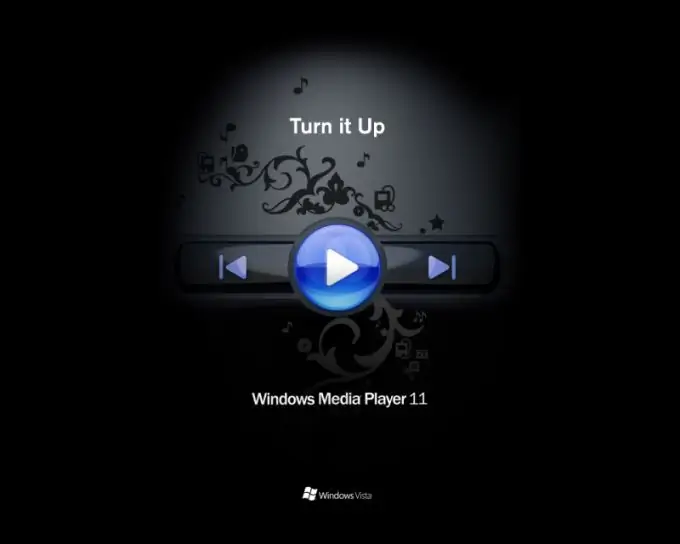
Nezbytné
Program Windows Media Player
Instrukce
Krok 1
Klikněte na obrazovku Ekvalizér v horní části okna Windows Media Player. Pokud víte, jak upravit ekvalizér, proveďte to ručně pomocí speciálního panelu vpravo. Pokud nastavujete grafický ekvalizér poprvé, použijte standardní nastavení, které lze načíst z rozevírací nabídky podle hudby, kterou nejčastěji posloucháte - jazz, blues, folk, hip-hop atd. na.
Krok 2
Některá nastavení ekvalizéru si můžete také předem stáhnout z Internetu na speciálních stránkách. V tomto případě se konfigurace provádí ručně, ale všechny hodnoty pro regulátory jsou zapsány v pokynech. Upravte index s odpovídajícím názvem a změňte nastavení vyvážení zvuku.
Krok 3
Pečlivě si přečtěte podrobnou konfiguraci vašeho modelu reproduktoru, abyste mohli procházet příslušnými nastaveními vaší aplikace. Někdy, navzdory skutečnosti, že nastavení ekvalizéru je stejné, je zvuk odlišný kvůli rozdílům ve frekvenčním rozsahu reprodukovaném reproduktory. Všechno také může stále záviset na možnosti digitalizace záznamu videa - existuje několik okamžiků, které mohou tak či onak ovlivnit vaši volbu optimální konfigurace.
Krok 4
Při nastavování ekvalizéru v programu Windows Media Player nezapomeňte, že zvuk vašich reproduktorů nebo sluchátek je primárně řízen nastavením zvukové karty. Chcete-li to provést, otevřete nástroj odpovědný za jeho nastavení. Obvykle je umístěn na ovládacím panelu počítače, nebo je v některých případech minimalizován na liště na hlavním panelu v pravém dolním rohu.
Krok 5
Najděte nabídku „Ekvalizér“a vypněte ji, pokud chcete, aby bylo přehrávání ovládáno pouze pomocí nastavení Windows Media Player.






